Spotify là một trong những ứng dụng nghe nhạc phổ biến nhất trên thế giới. Nhưng bạn có đang tận dụng hết khả năng của nó? Dưới đây là 6 tính năng tuyệt vời của Spotify giúp bạn cải thiện trải nghiệm nghe nhạc của mình.

Tính năng Crossfade và Transitions
Nếu bạn thích nghe các bài hát mà không bị cắt hoặc chuyển đột ngột, bạn nên cân nhắc chuyển đổi một số cài đặt phát lại của Spotify. Vào cài đặt Preferences và cuộn xuống phần “Playback”.
Một tùy chọn bạn có thể thấy là “Allow smooth transitions between songs in a playlist”. Khi bạn đang nghe một số album, bạn sẽ nhận thấy rằng các nghệ sĩ đã cố tình sắp xếp các bản nhạc để làm cho quá trình chuyển đổi giữa chúng được liền mạch. Cài đặt này tái tạo hiệu ứng đó trong danh sách phát và cung cấp trải nghiệm nghe liên tục hơn.
Ngoài ra, bạn có thể bật crossfade để thêm hiệu ứng mờ dần giữa các bản nhạc mà bạn đang nghe. Ví dụ: nếu bạn đặt crossfade thành 5 giây, bản nhạc A sẽ bắt đầu mờ dần trong 5 giây cuối cùng trong khi bản nhạc B bắt đầu phát.
Tùy chỉnh âm thanh

Spotify có một số tính năng tùy chỉnh âm thanh để đảm bảo bạn đang có được trải nghiệm nghe nhạc lý tưởng nhất. Đây là những cái bạn nên chỉnh:
- Chất lượng phát trực tuyến và tải xuống: Điều này cho phép bạn tùy chỉnh chất lượng âm thanh đầu ra. Các bài hát chất lượng cao hơn có xu hướng tiêu tốn nhiều không gian lưu trữ và băng thông dữ liệu hơn, trong khi nhạc chất lượng thấp hơn có xu hướng kém rõ ràng hơn, đặc biệt là ở âm lượng lớn.
- Chuẩn hóa âm thanh: Điều này đặt đầu ra nhất quán trên tất cả âm thanh bạn phát trong Spotify, cho dù đó là nhạc hay podcast. Cài đặt này giúp mang lại cho bạn trải nghiệm nghe nhất quán hơn và đảm bảo bạn không liên tục loay hoay với âm lượng thiết bị của mình.
- Mức âm lượng: Điều này điều chỉnh mức âm lượng tối đa trên tất cả các bản nhạc của bạn. Bạn có thể đặt nó thành “Loud” nếu môi trường xung quanh bạn hơi ồn.
Để truy cập tất cả các cài đặt này, hãy chuyển đến menu settings hoặc preferences và bạn sẽ tìm thấy chúng trong “Audio Quality”.
Danh sách phát cộng tác và kết hợp
Bạn đang lên kế hoạch cho một chuyến đi sớm và muốn đảm bảo rằng danh sách phát khi ngồi xe của bạn có nội dung nào đó dành cho mọi người? Bạn có thể biến bất kỳ danh sách phát nào thành của nhóm bằng cách truy cập menu và bật tắt “Collaborative playlist”. Sau đó, bạn có thể gửi liên kết cho bạn bè của mình và họ có thể chỉnh sửa, thêm và sắp xếp lại các bản nhạc đó. Bạn cũng có thể xem ai đã thêm từng bản nhạc vào đó. Tuy nhiên, các cộng tác viên sẽ không thể thay đổi tên hoặc bìa của danh sách phát.
Một tính năng khác được giới thiệu gần đây là kết hợp (blending), cho phép bạn tạo danh sách phát với một trong những người bạn của mình. Nó sử dụng một thuật toán trong đó bạn và bạn của bạn trùng khớp về sở thích âm nhạc và tạo danh sách phát mà cả hai có thể cùng thưởng thức.
Thư mục playlist
Spotify không có hệ thống tổ chức âm nhạc tốt nhất. Danh sách phát vẫn không thể được gắn thẻ hoặc sắp xếp tốt. Tuy nhiên, có một tính năng sẽ giúp bạn sắp xếp các bản nhạc của mình là các thư mục danh sách phát.
Đây là tính năng chỉ dành cho máy tính để bàn cho phép bạn đặt danh sách phát trong các thư mục tùy chỉnh khác nhau, tương tự như cách folder hoạt động. Bạn có thể sắp xếp các thư mục của mình theo thể loại, tâm trạng và vị trí, sau đó thêm từng danh sách phát vào các thư mục này. Ví dụ: bạn có thể có thư mục chứa đầy nhạc tập thể dục, nhưng bạn cũng có các danh sách phát khác nhau cho nhiều loại bài tập khác nhau. Đó là khi các thư mục danh sách phát trở nên hữu ích. Bạn cũng có thể phát nhạc của toàn bộ thư mục bằng ứng dụng Spotify trên máy tính để bàn.
Khám phá âm nhạc
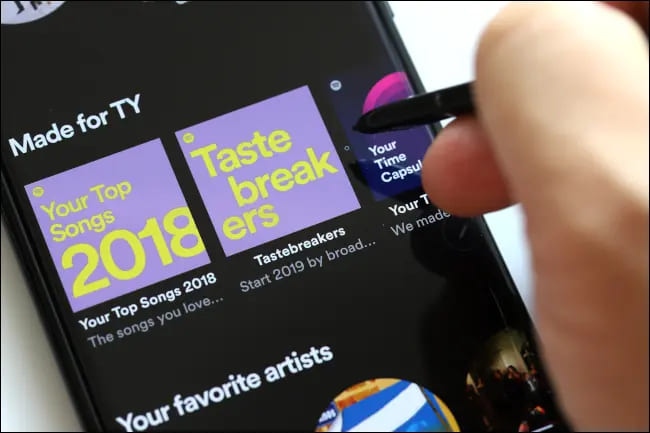
Một trong những điểm mạnh nhất của Spotify với tư cách là dịch vụ phát trực tuyến nhạc là việc khám phá các bài hát mới rất dễ dàng. Có rất nhiều tính năng khám phá âm nhạc tuyệt vời mà bạn có thể sử dụng để tăng thêm thư viện hiện tại của mình. Một trong những tính năng này là “Enhance”, cho phép bạn khám phá các bản nhạc mới có thể phù hợp nhất với một trong các danh sách phát hiện có của bạn.
Một tính năng khác là “Discover Weekly”, một danh sách phát được tạo tự động cho từng tài khoản bằng thuật toán của Spotify hàng tuần. Danh sách phát này được tạo dựa trên thói quen nghe gần đây của bạn. Nếu gần đây bạn đang nghe nhiều nhạc rock, bạn có thể tìm được nhiều bài hát hơn từ thể loại đó.
Cuối cùng là hệ thống radio. Nó cho phép bạn chọn bất kỳ bài hát, album, danh sách phát hoặc nghệ sĩ nào và tự động tạo danh sách nhạc tương tự. Bạn có thể truy cập phần này bằng cách nhấp vào nút ba chấm và chọn “Go to Radio”.
Nghe riêng tư và danh sách phát riêng tư
Nếu bạn có nhiều bạn bè trên Spotify, nhưng bạn không muốn họ xem nhạc bạn đang nghe, bạn có thể sử dụng hai tính năng: nghe riêng tư và ẩn danh sách phát khỏi hồ sơ của mình.
Để bắt đầu phiên nghe riêng tư, hãy mở Settings và chuyển đến phần Socials. Tại đây, bạn sẽ tìm thấy thông báo “Start a Private Session”. Bắt đầu một phiên sẽ ẩn thói quen nghe hiện tại của bạn. Sau đó, bạn có thể tắt tính năng này nếu muốn mọi người biết bạn đang nghe gì. Bạn cũng có thể tắt vĩnh viễn tính năng chia sẻ hoạt động bằng cách tắt cài đặt “Share my listening activity on Spotify”.
Theo mặc định, danh sách phát mà bạn đặt ở chế độ công khai sẽ được thêm vào hồ sơ của bạn. Điều đó có nghĩa là nếu ai đó truy cập tài khoản của bạn trên Spotify, họ sẽ tìm thấy tất cả danh sách phát mà bạn đã từng tạo. Để ẩn các danh sách phát này, hãy nhấp chuột phải hoặc mở menu ngữ cảnh và chọn “Remove From Profile”. Bạn cũng có thể tắt tính năng chia sẻ danh sách phát công khai bằng cách tắt “Make My New Playlists Public” trong cài đặt Social.
Xem Them Chi Tiet
Nhung Mon Do Cong Nghe Duoc Yeu Thich
Do Cong Nghe Phu Kien


Không có nhận xét nào:
Đăng nhận xét